Глава 6 основные функции, Фокусировку изображения (автонастройка), Красочными – Инструкция по эксплуатации Lumens Technology CL510
Страница 17: Я хочу увеличить или уменьшить размер изображения, Настройка фокусного расстояния, Я хочу настроить яркость, 4 настройка фокусного расстояния, 5 я хочу настроить яркость
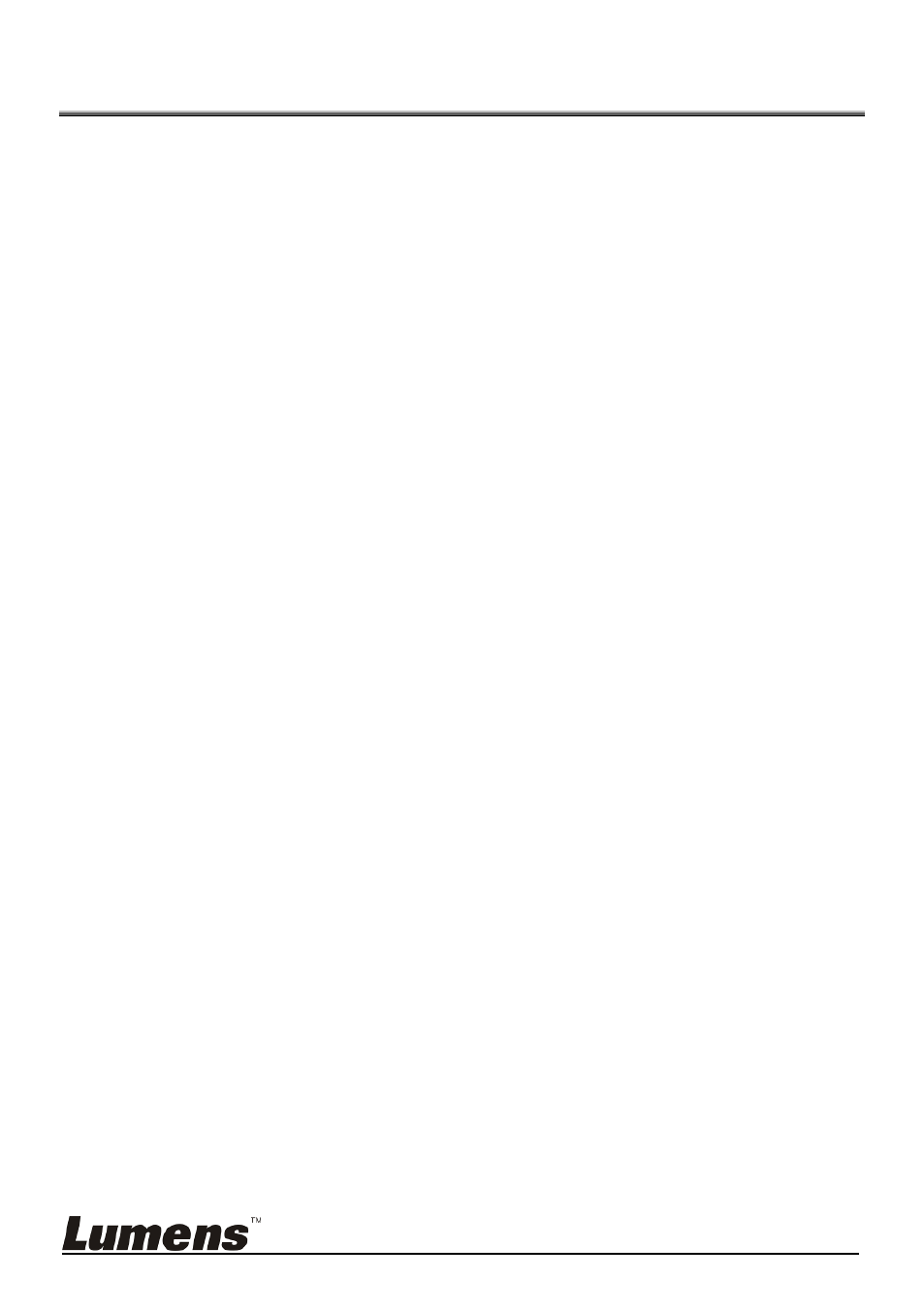
Русский - 16
Глава 6 Основные функции
6.1 Я хочу автоматически настроить оптимальную
яркость и фокусировку изображения
(Автонастройка)
1. Нажмите кнопку [Auto tune] на пульте для автонастройки
изображения.
6.2 Я хочу, чтобы текст был четче, а фотографии были
более красочными
В качестве режима по умолчанию в пункте [Photo/Text] выбран Photo
(режим Фото). Для изменения настройки нажмите кнопку [Photo/Text]
на пульте.
[Photo] (по умолчанию): Для просмотра фотографий или текста с
фотографиями (они выглядят более красочными).
[Text]: Для просмотра текстовых файлов (текст более четкий).
[Gray]: Для просмотра черно-белых фотографий с отчетливыми
оттенками серого.
6.3 Я хочу увеличить или уменьшить размер
изображения
1. Нажмите [ZOOM +] на пульте для увеличения изображения.
2. Нажмите [ZOOM -] на пульте для уменьшения изображения.
6.4 Настройка фокусного расстояния
6.4.1 Автофокус
1. Нажмите кнопку [AF] на пульте для автонастройки изображения.
6.4.2 Ручная фокусировка
1. Нажмите [MENU] на пульте для входа в меню настроек.
2. Нажмите кнопку [] или [], чтобы войти в меню [Display].
3. Нажмите кнопку [], чтобы выбрать [Focus].
4. Отрегулируйте фокусное расстояние кнопками [] или [].
5. Нажмите кнопку [MENU] для отмены.
6.5 Я хочу настроить яркость
1. Нажмите [BRT +] на пульте для увеличения яркости.
2. Нажмите [BRT -] на пульте для уменьшения яркости.